Es mejor prevenir que lamentar, y ese dicho también se puede aplicar a sus aplicaciones. Una aplicación que debe protegerse es WhatsApp. Es la aplicación de mensajería más popular; por lo tanto, es posible que lo haya utilizado para compartir información que no desea que otros vean.
WhatsApp tiene varias opciones que ayudarán a mantener tu información segura, sin tener que instalar otra aplicación.
Administre quién puede ver su imagen de perfil, Acerca de y contenido de estado
Cuando configura su cuenta de WhatsApp por primera vez, probablemente la configure de una manera que refleje quién es usted. El problema con eso es que los extraños pueden ver la información que solo quieres que vean tus amigos si no tienes tu cuenta de WhatsApp configurada para ocultar cierta información.
WhatsApp tiene opciones en las que puede ocultar información a todos o solo hacer que sus contactos vean su imagen de perfil, Acerca de o el contenido de Estado. Para cambiar esto, toque los tres puntos en la parte superior derecha y vaya a Configuración. Seleccione la opción Cuenta, seguida de Privacidad.
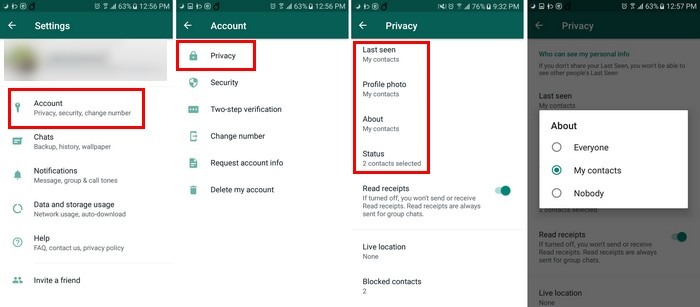
En Privacidad, puede (por ejemplo) hacer que sus contactos solo vean su última imagen de perfil, acerca de y estado, y también puede deshabilitar/habilitar la opción de confirmación de lectura.
Toca cualquiera de estas opciones para que solo tus contactos, todos o nadie vean tu contenido. Con la opción Estado, puede elegir compartirlo solo con sus contactos, todos sus contactos excepto ciertas personas o solo ciertos contactos.
Cómo habilitar/deshabilitar la verificación en dos pasos
Habilitar la opción de verificación en dos pasos tiene sus beneficios, por ejemplo, mejora la seguridad y reduce las posibilidades de robo de identidad. Para habilitar esta función de seguridad en su cuenta de WhatsApp, vaya a «Configuración -> Cuenta -> Verificación en dos pasos».
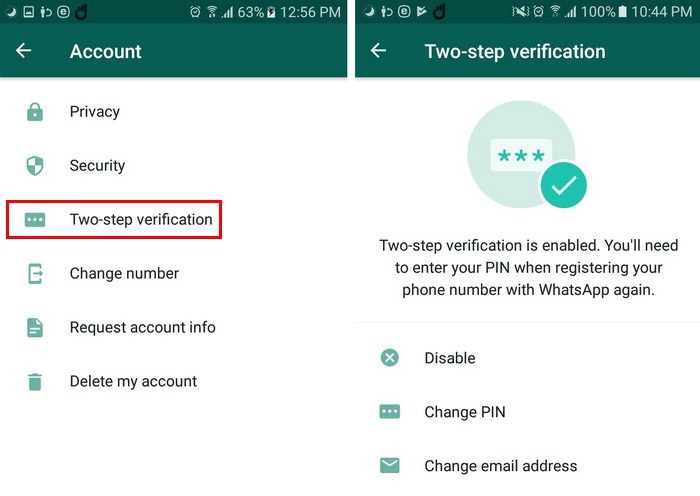
Cómo asegurarse de que las conversaciones estén encriptadas
Para verificar si una conversación tiene habilitado el cifrado de extremo a extremo, abra la conversación y toque el nombre en la parte superior. En la nueva ventana, la opción de cifrado será la cuarta hacia abajo. Tóquelo y verá un código de seguridad de cuarenta dígitos.
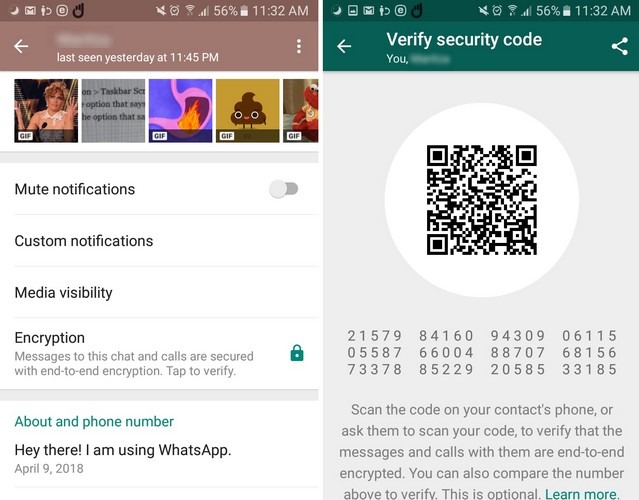
Asegúrese de que ambos en la conversación tengan este mismo código comparándolo manualmente o haciendo que la otra persona escanee el código.
Cómo deshabilitar los recibos de lectura en WhatsApp
La opción de recibos de lectura es la causa de muchos argumentos. Es posible que tengas un amigo que hace un gran escándalo por el hecho de que no respondiste el mensaje justo después de leerlo. Al deshabilitar los recibos de lectura, la otra persona nunca sabrá cuándo leyó el mensaje.
![]()
Puede deshabilitar esta función yendo a «Configuración -> Cuenta -> Privacidad -> Recibos de lectura».
Cómo verificar que no estás compartiendo tu ubicación en vivo
Es posible que haya decidido compartir su ubicación en vivo cuando tenía que caminar solo a casa a altas horas de la noche, por lo que la compartió con un contacto o un grupo y olvidó apagarla.
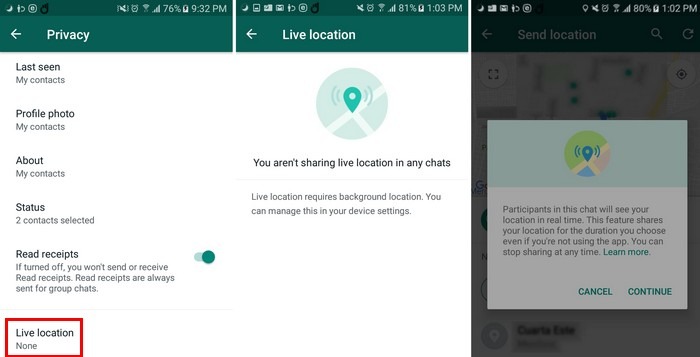
Para verificar que después de que ya no estés compartiendo tu ubicación en vivo, ve a «Configuración -> Cuenta -> Privacidad -> Ubicación en vivo».
Cómo habilitar las notificaciones de seguridad en WhatsApp
¿Qué son las notificaciones de seguridad? Son notificaciones que recibes cuando el código de seguridad del contacto ha cambiado. Si siempre quiere saber cuándo ha cambiado el código de seguridad de alguien, vaya a «Configuración -> Cuenta -> Seguridad» y active la opción en la parte inferior.
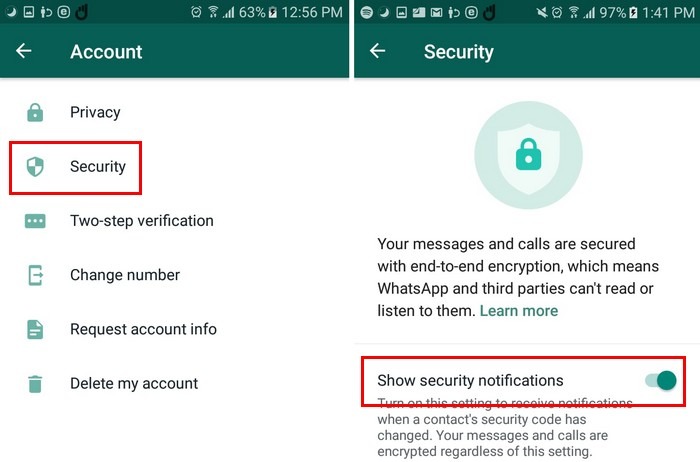
Cómo proteger con contraseña WhatsApp
Estás leyendo tus mensajes de WhatsApp y alguien llama a la puerta. Dejas tu teléfono (sin bloquearlo) sobre la mesa. Esto puede parecer inofensivo, pero si deja su teléfono desatendido por mucho tiempo, alguien podría terminar levantando su teléfono y leyendo sus mensajes.
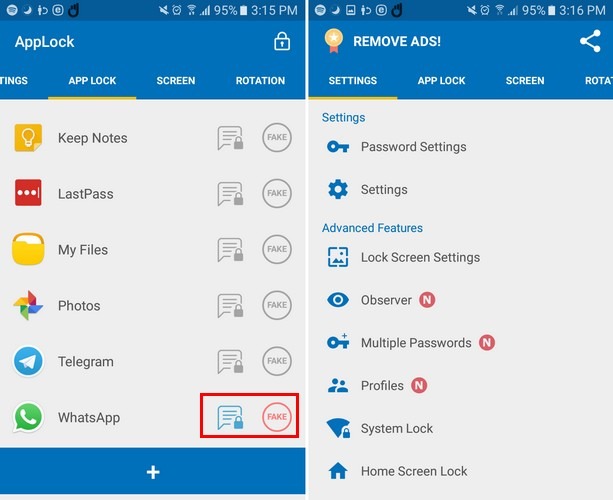
Una aplicación que recomiendo y uso es Bloqueo de aplicaciones: huella digital. Es una aplicación gratuita que puede bloquear aplicaciones y engañar a cualquiera que intente acceder a sus aplicaciones. Para agregar una aplicación a su lista, toque el signo «+» en la parte inferior, active la aplicación y, una vez más, toque el signo «+» para guardar los cambios.
Como puede ver en la imagen de arriba, también puede elegir la opción Falso. Con esta opción habilitada, cuando alguien intente abrir la aplicación, recibirá un mensaje de que la aplicación ha fallado y no una pantalla de bloqueo. De esa forma, dejarán de intentar acceder a tus conversaciones de WhatsApp pensando que la aplicación no ha podido proporcionar acceso y no que la has protegido.
Conclusión
Nunca se puede ser demasiado cuidadoso cuando se trata de su privacidad. Si toma estas precauciones, reducirá el riesgo de que su conversación de WhatsApp caiga en manos equivocadas. ¿Qué medidas de seguridad vas a tomar?
